Ist es nicht frustrierend zu wissen, dass Ihr HD-Fernseher keine Verbindung zu Ihrem externen DVD-Player herstellen kann? Wer wäre nicht frustriert, wenn sein schönes Gerät eine Einschränkung hätte, nicht wahr? Wenn Sie also Ihr Lieblingsvideo auf einer DVD auf Ihrem Flachbildschirm ansehen möchten, benötigen Sie einen HDMI-DVD-Player. Glücklicherweise müssen Sie weder Zeit noch Mühe aufwenden, um nach dem richtigen Spieler zu suchen, da Sie nur diesen Artikel lesen und unter den Top-Spielern auswählen müssen, von denen alle überzeugt sind. Beginnen wir also ohne weitere Umschweife mit dem, was getan werden muss, indem wir den gesamten Inhalt unten lesen.
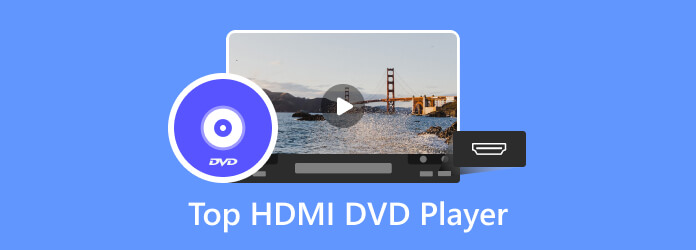
- Teil 1. Was ist ein HDMI-DVD-Player?
- Teil 2. Top 5 DVD-Player mit HDMI
- Teil 3. So schließen Sie einen DVD-Player über HDMI an einen Fernseher an
- Teil 4. So spielen Sie DVDs auf einem Smart-TV ohne HDMI-DVD-Player ab
- Teil 5. Häufig gestellte Fragen zu HDMI-DVD-Playern
Teil 1. Was ist ein HDMI-DVD-Player?
HDMI-DVD-Player sind eine gute Wahl für Leute, die ihr Heimkino-Erlebnis verbessern möchten. Dieser Player ermöglicht die Wiedergabe von hochauflösenden Videos und Audios über Fernsehbildschirme mithilfe eines an den DVD-Player angeschlossenen HDMI-Kabels. Wenn Sie den DVD-Player mit HDMI verwenden, benötigen Sie nicht mehrere Kabel, um Ihren Player an Ihren Fernseher anzuschließen, da ein einziges HDMI-Kabel alle Anforderungen erfüllt. Mit anderen Worten: Er sorgt für ein aufgeräumteres und übersichtlicheres Setup.
Darüber hinaus wird erwartet, dass dieser DVD-Playertyp mit HDMI-Anschluss eine Reihe von Funktionen bietet, darunter Upscaling. Diese Funktion verbessert die Videoqualität von Nicht-HD- oder Standard-DVDs.
Teil 2. Top 5 DVD-Player mit HDMI
Top 1. Foramor HDMI-DVD-Player
Ja
Unterstützt eine Videoauflösung von 1080p.
NEIN.
Solider Sound mit Fehlerkorrektur- und Geräuschunterdrückungstechnologien.
DVD-R/RW, DVD+R/RW, CD-R/RW usw.
USB-Anschluss, HDMI-Ausgang.
Kompaktes und vielseitiges Display.
Ja
$24.04 bei Amazon
Enthält normalerweise HDMI- und möglicherweise Cinch-Ausgänge.
Ja
Ja
Pro
- Im Allgemeinen gilt es als einfach zu verwenden und anzuschließen.
- Wird oft für die gute Bildqualität gelobt, insbesondere mit 1080p-Unterstützung.
- Viele Benutzer schätzen das kompakte und leichte Design.
- Bietet ein gutes Preis-Leistungs-Verhältnis, wird als einfach und günstig, aber funktional beschrieben.
- Die regionsfreie Wiedergabe (außer bei japanischen CPRM-DVDs) ist für manche ein erheblicher Vorteil.
- Wird mit den erforderlichen Kabeln (HDMI und AVI) und einer Fernbedienung geliefert.
Nachteile
- Einige Benutzer haben Probleme gemeldet, bei denen sich das Gerät nicht einschalten ließ.
- Gemischtes Feedback zur Gesamtqualität, manche finden sie schwach.
- Die Tonqualität wird gemischt bewertet, einige berichten von einer schlechten Tonqualität.
- Die Abbildungen im Benutzerhandbuch sind möglicherweise schwer zu lesen.
- Einige Benutzer empfanden die Wiedergabe als etwas laut.

Der Foramor DVD-Player steht aus verschiedenen Gründen ganz oben auf dieser Liste. Er ist ein Hardware-Player, der sich perfekt für Smart-TVs eignet, da er über ein kompaktes und vielseitiges Display mit 1080p-Videoauflösung verfügt. Darüber hinaus bietet er einen soliden Klang mit Fehlerkorrektur und Geräuschunterdrückung. So können Sie selbst verkratzte DVDs problemlos abspielen. Überraschenderweise verfügt dieser tragbare DVD-Player mit HDMI-Kabel auch über einen USB-Anschluss, über den Sie interne Dateien von anderen Geräten abspielen können.
Top 2. MEGATEK Multi-Region-DVD-Player
Ja
1080p-Upscaling.
Ja.
Dolby Digital und DTS (Digital Theater Systems)
CD, VCD, MP3, WMA, WAV, JPEG und DVD.
USB-Anschluss, HDMI-Ausgang.
Lässt sich schnell und einfach einrichten.
Ja
$39.95 bei Amazon
Enthält normalerweise HDMI- und möglicherweise Cinch-Ausgänge.
Ja
Ja
Pro
- Einfache Installation, oft als Plug-and-Play beschrieben.
- Viele Benutzer berichten von einer guten Bildqualität.
- Spielt DVDs aus allen Regionen und verschiedenen Formaten ab.
- Enthält einen USB-Anschluss zum Abspielen digitaler Mediendateien.
- Kompakt und leicht, geeignet für kleine Räume oder Reisen.
- Wird mit HDMI- und Cinch-Kabeln geliefert.
Nachteile
- Bei einigen Benutzern kam es während der Wiedergabe zu Sprüngen oder Einfrieren.
- In einer Rezension wurden Probleme mit Lautstärkeschwankungen und der Anzeige von Untertiteln erwähnt.
- Es wurde festgestellt, dass die Bedienungsanleitung Kleingedrucktes enthält.

Der MEGATEK Multi-Region DVD-Player ist eine praktische Hardware, die Sie schnell und einfach einrichten können. Er verfügt über 1080p-Upscaling, Progressive Scan und Bildverbesserungsfunktionen, mit denen Sie die Videoqualität beim Ansehen verbessern können. Darüber hinaus ist er mit verschiedenen Formaten wie CD, VCD, MP3, WMA, WAV, JPEG und natürlich DVD kompatibel und bietet Ihnen die Fernsehstandards PAL/NTSC. Darüber hinaus verfügt dieser Player auch über einen USB-Anschluss, ein schlankes Design und eine Fernbedienung mit allen Funktionen, die sein Unterhaltungssystem ergänzen.
Top 3. ELECTCOM PRO DVD-Player
Ja
Unterstützt Videos mit bis zu 1080p.
Ja.
Solide Audioqualität.
DVD, HDCD, AVI, MP3 usw.
USB-Anschluss, HDMI-Ausgang.
Benutzerfreundlich.
Ja
$33 bei Amazon
Enthält normalerweise HDMI- und möglicherweise Cinch-Ausgänge.
Ja
Ja
Pro
- Wird oft als hervorragendes Preis-Leistungs-Verhältnis bezeichnet.
- Für viele Kunden einfach einzurichten und zu verwenden.
- Spielt sowohl DVDs als auch CDs ab.
- Enthält HDMI- und Cinch-Kabel.
- Als positiv wird die kompakte Größe empfunden.
Nachteile
- In einigen negativen Bewertungen wird das Überspringen oder Nichtladen von Discs erwähnt, bei anderen ist dies jedoch nicht der Fall.
- Die Standardeinstellung für die Videoausgabe kann 720p sein und erfordert für eine bessere Bildqualität eine Anpassung auf 1080p.
- Der USB-Anschluss unterstützt möglicherweise nur die Musikwiedergabe (MP3), nicht jedoch die Wiedergabe von Videoinhalten.
- Ein Benutzer empfand die geringe Größe als kleinen Nachteil.

Als nächstes folgt der DVD-Player ELECTCOM PRO mit HDMI-Anschluss und Cinch-Kabel. Wie die Vorgängermodelle bietet er Vielseitigkeit und hochwertige Wiedergabe mit bis zu 1080p-Videos. Darüber hinaus überzeugt er mit solider Audioqualität dank erstklassiger Komponenten. ELECTCOM PRO verfügt über einen fortschrittlichen Laufwerkskern und Progressive-Scan-Technologie, die über den HDMI-Ausgang ein zuverlässiges und flüssiges DVD-Erlebnis ermöglicht.
Top 4. Ceihoit HDMI-DVD-Player
Ja
Reibungslose Wiedergabe von 1080p-Videos.
NEIN.
Hochwertige Audioausgabe.
DVD-R, DVD+R, DVD+RW, DVD-RW, CD, CD-R, CD-RW, SVCD und VCD.
USB-Anschluss, HDMI-Ausgang.
Kompakt und zuverlässig.
Ja
$29 bei eBay
Enthält normalerweise HDMI- und möglicherweise Cinch-Ausgänge.
Ja
Ja
Pro
- Kompaktes und tragbares Design.
- Unterstützt 1080p-Upscaling über HDMI.
- Spielt DVDs und CDs aus allen Regionen ab (außer CPRM-geschützte Discs).
- Verfügt über einen USB-Anschluss für die digitale Wiedergabe bestimmter Video-, Musik- und Fotoformate.
- Bietet schnelles Lesen von Discs und Haltepunktspeicher.
- Wird mit HDMI- und Cinch-Kabeln geliefert.
Nachteile
- Einige Benutzer haben berichtet, dass das Gerät nach kurzer Zeit kaputt ging.
- In einer Rezension wurde erwähnt, dass HDMI-Video sofort nach dem Auspacken flimmerte.
- Der USB-Anschluss unterstützt keine USB 3.0- oder MP4-Dateien.

Ein weiterer kompakter und zuverlässiger DVD-Player, der eine reibungslose Wiedergabe von 1080p-Videos ermöglicht, ist dieser Ceihoit HDMI-DVD-Player. Dieser Player unterstützt verschiedene Formate wie DVD-R, DVD+R, DVD+RW, DVD-RW, CD, CD-R, CD-RW, SVCD und VCD. Darüber hinaus können Sie mit diesem DVD-Player alle Regionen von DVDs abspielen. Trotzdem werden Sie sich freuen zu hören, dass dieser einfache Player dank des zusätzlichen Anschlusses auch die USB-Wiedergabe unterstützt. Erstaunlicherweise bietet dieser Player allen Käufern, die robuste Materialien mit seinem erstklassigen Laufwerkskern bevorzugen, eine Rückgabe- und Rückerstattungsgarantie innerhalb von 12 Monaten.
Top 5. Sony DVP-SR510 DVD-Player
Ja
Unterstützung für 1080p-Ausgabe.
NEIN.
Dolby Digital-Ausgang und koaxialer DTS-Digitalausgang.
CD, JPEG, DVDs und MPEG1.
HDMI-Ausgang.
Ultraflach.
Ja
$30 bei eBay
Enthält normalerweise HDMI- und möglicherweise Cinch-Ausgänge.
Ja
Ja
Pro
- Wird allgemein als benutzerfreundlich angesehen.
- Gute Bild- und Tonqualität mit HDMI-Ausgang.
- Kompaktes und schlankes Design.
- Erschwinglicher Preis.
- Einige Benutzer schätzen die Möglichkeit, die Wiedergabe auch nach dem Herausnehmen der Disc fortzusetzen.
- Bietet sowohl HDMI- als auch analoge (RCA) Ausgänge.
Nachteile
- Das Gerät selbst verfügt nicht über einen Bildschirm, sodass zur Anzeige der Informationen ein Fernseher erforderlich ist.
- Einige Benutzer fanden, dass die Fernbedienung weniger reaktionsfähig war.
- Einer Rezension zufolge kann das Laden langsam sein.
- Einige Benutzer berichteten von Problemen, bei denen der Player zufällig pausierte oder keine Discs las.
- Mit der Fernbedienung können weder die Stromversorgung noch die Lautstärke des Fernsehers gesteuert werden.

Wenn Sie nach einem ultraschlanken 5-Disc-DVD-Player mit HDMI suchen, sollten Sie sich wahrscheinlich diesen Sony DVP-SR510 DVD-Player zulegen. Er bietet auch Unterstützung für 1080p-Ausgabe von den verschiedenen unterstützten Disc-Formaten wie CD, JPEG, DVDs und MPEG1. Auch die Funktion zur Wiederaufnahme mehrerer Discs und die Multiband-Fernbedienung werden Ihnen gefallen.
Teil 3. So schließen Sie einen DVD-Player über HDMI an ein Fernsehgerät an
Dieses Mal möchten wir Ihnen die Anleitung zum Anschließen des DVD-Players an den Fernseher geben. Als Teil der Vorbereitung müssen Sie Ihren DVD Spieler in der Nähe des Fernsehers, an den Sie ihn anschließen möchten. Bitte beachten Sie, dass Sie den DVD-Player erst anschließen müssen, wenn Sie alle Anschlüsse angeschlossen haben. So sind Sie vor möglichen Stromschlägen geschützt. Wenn Sie also bereit genug sind, folgen Sie den unten aufgeführten Schritten, um den DVD-Player an einen Fernseher mit HDMI anzuschließen.
Schritt 1.Nehmen Sie den HDMI-Stecker oder -Anschluss und schließen Sie ein Ende an der Rückseite oder Seite Ihres Fernsehers an, wo sich der HDMI-Anschluss befindet.
Schritt 2.Schließen Sie dann das andere Ende des HDMI-Steckers an Ihren DVD-Player an. Stellen Sie sicher, dass die Verbindung richtig ist, um ein gutes Signal zu erhalten. Prüfen Sie, ob der Stecker zu locker und nicht zu fest sitzt.
Schritt 3.Anschließend können Sie die Netzkabel von DVD-Player und Fernseher einstecken und diese einschalten.
Schritt 4.Als nächstes legen Sie die DVD in Ihren DVD-Player ein. Schalten Sie dann auf den richtigen Ausgang Ihres Fernsehbildschirms, um auf den Player zuzugreifen. Achten Sie darauf, einen mit HDMI-Anschluss auszuwählen.
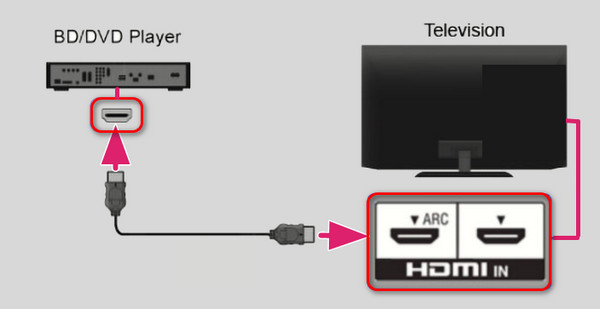
Teil 4. So spielen Sie DVDs auf einem Smart-TV ohne HDMI-DVD-Player ab
Besitzen Sie einen Smart-TV, aber keinen DVD-Player mit HDMI-Ausgang und möchten trotzdem DVD-Filme abspielen? Kein Problem, wir haben die Lösung. Mit einem Computer, einem USB-Stick und einem leistungsstarken DVD-Ripper ist alles erledigt.
Benutze das Free DVD Ripper Erleben Sie einen 30-mal schnelleren Ripping-Prozess. Ja, Sie haben richtig gelesen: Mit diesem DVD-Ripper können Sie jede Art von DVD in über 500 verschiedene Videoformate konvertieren, auch für TV-Geräte. Wenn Sie Ihre Filme also einfach und schnell in eine Datei konvertieren möchten, die Ihr Smart-TV unterstützt, können Sie dies tun.
Darüber hinaus ist dieses Tool flexibel genug, um Ihre gerippten DVD-Filme direkt auf Ihrem USB-Stick zu speichern. Möchten Sie mehr über seine Flexibilität erfahren? Dann nutzen Sie es für Windows und Mac, arbeiten Sie mit allen Videoeingängen und passen Sie sie nach Belieben an. Sehen Sie sich außerdem die vollständigen Schritte zum Rippen von DVDs und zur Wiedergabe von DVD-Filmen auf Smart-TVs an.
Schritt 1.Drücke den Kostenfreier Download Klicken Sie unten auf die Schaltfläche, um die Software auf Ihrem Computer zu installieren. Legen Sie dann die DVD ein und schließen Sie das USB-Laufwerk ebenfalls an Ihren Computer an.
Kostenfreier Download
Für Windows
Sicherer Download
Kostenfreier Download
für macOS
Sicherer Download
Schritt 2.Nach der Installation müssen Sie auf das CD laden Schaltfläche, um die DVD zu importieren, die Sie mit HDMI abspielen möchten.

Schritt 3.Klicken Sie dann auf das Profil Dropdown-Liste zur Auswahl der vom Fernseher unterstützten Formate.

Schritt 4.Gehen Sie anschließend zu Durchsuche und legen Sie als Zielort der Datei Ihr Flash-Laufwerk fest. Klicken Sie auf die Konvertieren Taste zum Starten DVDs in MP4 rippen oder andere Formate und überprüfen Sie anschließend Ihr USB-Laufwerk.
Teil 5. FAQs zu HDMI-DVD-Playern
-
Warum funktioniert mein HDMI auf meinem DVD-Player nicht?
Sie sollten Ihren HDMI-Anschluss überprüfen, um zu sehen, ob er noch einwandfrei funktioniert. Ein defekter HDMI-Anschluss könnte die Hauptursache des Problems sein.
-
Wie schließe ich einen DVD-Player ohne HDMI an einen Smart-TV an?
Der Smart-TV unterstützt nicht nur HDMI-Anschlüsse, sondern auch VGA-Anschlüsse. In diesem Fall benötigen Sie ein VGA-Kabel, das ein besser farblich dargestelltes Video bietet als HDMI.
-
Kann ich das Telefon über HDMI an einen DVD-Player anschließen?
Ja, das können Sie, aber Sie benötigen einen USB-zu-HDMI-Adapter, wenn Sie ein Android-Gerät mit einem Ladeanschluss Typ B verwenden. Wenn Sie jedoch iOS-Benutzer sind, können Sie den Lightning Digital AV Adapter kaufen und verwenden, um Ihr Telefon über ein HDMI-Kabel mit dem DVD-Player zu verbinden.
Abschluss
Da haben Sie es, die Must-Have 5 herausragenden HDMI-DVD-PlayerDarüber hinaus können Sie solche Player jetzt an Ihren Fernseher anschließen. Sollten Sie Probleme beim Anschluss Ihres DVD-Players an Ihren Fernseher haben, bieten wir eine Lösung: Rippen Sie Ihren Film mit einem kostenlosen DVD-Ripper-Tool auf digitale DVDs in vom Fernseher unterstützte Formate und spielen Sie die DVD ohne HDMI-Kabel, sondern direkt auf einem USB-Stick ab.

